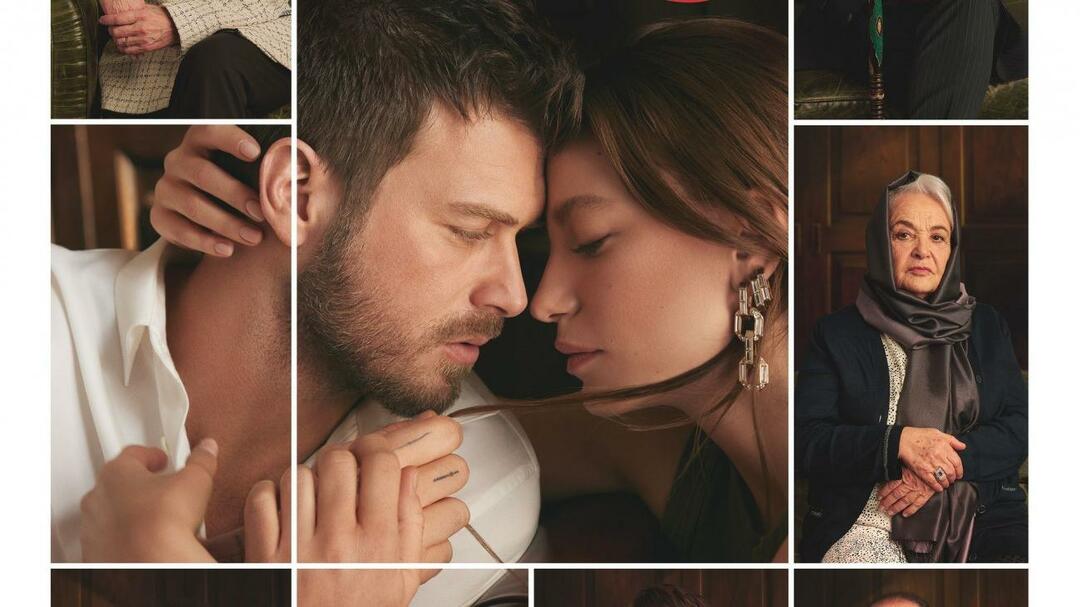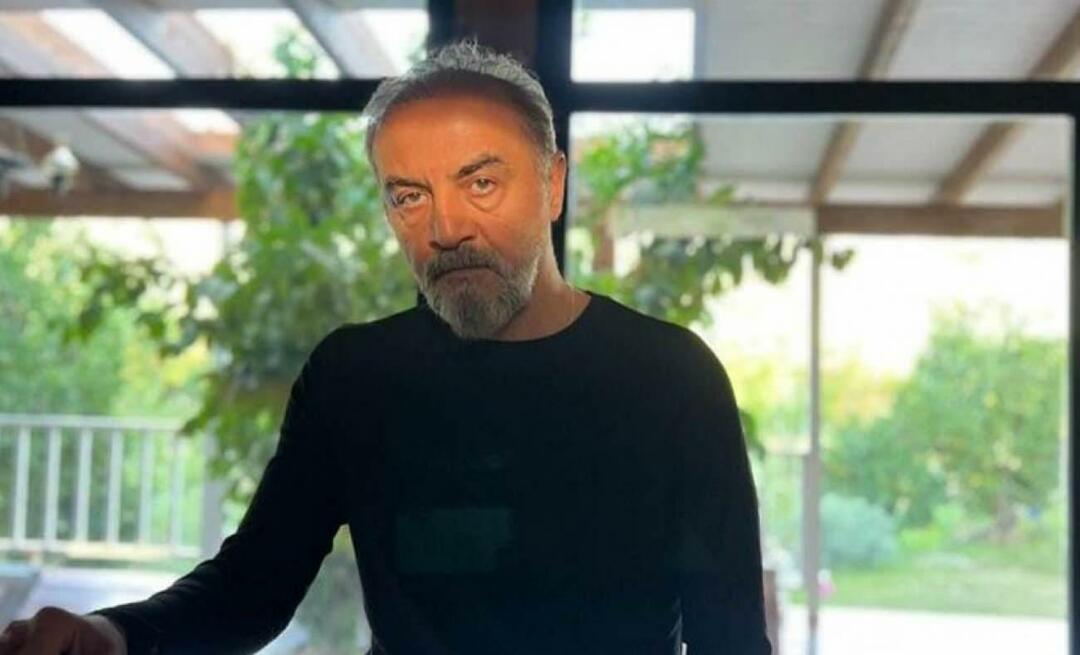Hoe een FaceTime-chatuitnodiging via internet te verzenden
Appel Held Macos Facetime / / August 27, 2021

Laatst geupdate op

Apple maakt het eindelijk mogelijk om een FaceTime-chatuitnodiging naar Android- en Windows-gebruikers te sturen. Hier zijn de eenvoudige stappen om te volgen.
Je FaceTime-chatgroep kan binnenkort veel groter worden. Dit komt omdat je nu een FaceTime-chatuitnodiging kunt sturen naar niet-Apple-apparaten. Met andere woorden, Windows- en Android-gebruikers kunnen nu meedoen aan het plezier. Dit is hoe het werkt.
Wat is FaceTime?
FaceTime, dat voor het eerst werd geïntroduceerd op de iPhone 4 in 2010, is een eigen videotelefonieproduct van Apple. Hiermee kunnen iPhone-, iPad- en Mac-gebruikers communiceren via video of audio via een Wi-Fi- of mobiele verbinding. Het is ook alleen beschikbaar op Apple Watch-audio. FaceTime wordt beschermd door end-to-end-codering en is alleen toegankelijk voor afzenders en ontvangers, waarbij Apple opzettelijk FaceTime-communicatie niet kan decoderen.
Tot nu, was er geen manier waarop gebruikers van niet-Apple-apparaten konden deelnemen aan een FaceTime-chat. Dit is echter niet meer het geval. FaceTime-organisatoren die respectievelijk macOS Monterey, iOS 15 of iPadOS 15 op hun Mac, iPhone of iPad gebruiken, kunnen nu iedereen uitnodigen om mee te doen. Elke uitnodiging bevat een link die de ontvanger via de meest recente versie van Google Chrome of Microsoft Edge kan openen om deel te nemen aan de chat.
Stuur een FaceTime Chat-uitnodiging
Hier leest u hoe u een FaceTime-chatuitnodiging verzendt met iPhone/iPad en Mac. Bij deze aanwijzingen wordt ervan uitgegaan dat u iOS/iPadOS 15 of macOS Monterey of hoger gebruikt.
iPhone/iPad
Een uitnodiging verzenden op uw mobiele apparaat:
- Klik op de FaceTime-app op uw apparaat.
- Tik Link maken.
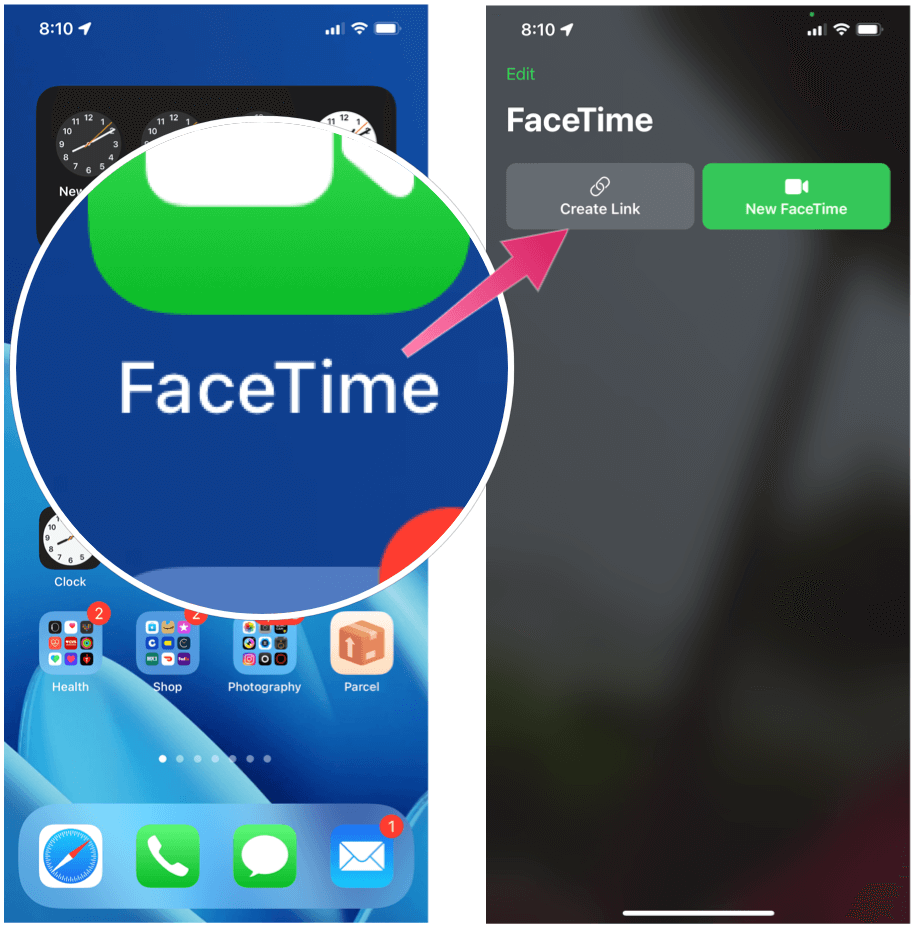
Volgende:
- Kies de informatie icoon naast de nieuw gemaakte FaceTime-link.
- Tik Deel link.
- Stuur de uitnodiging via de Apple Share-blad. U kunt de link verzenden via Berichten, Mail of met apps van derden, zoals WhatsApp. U kunt ook een agenda-uitnodiging maken met de link om de FaceTime-chat te plannen.
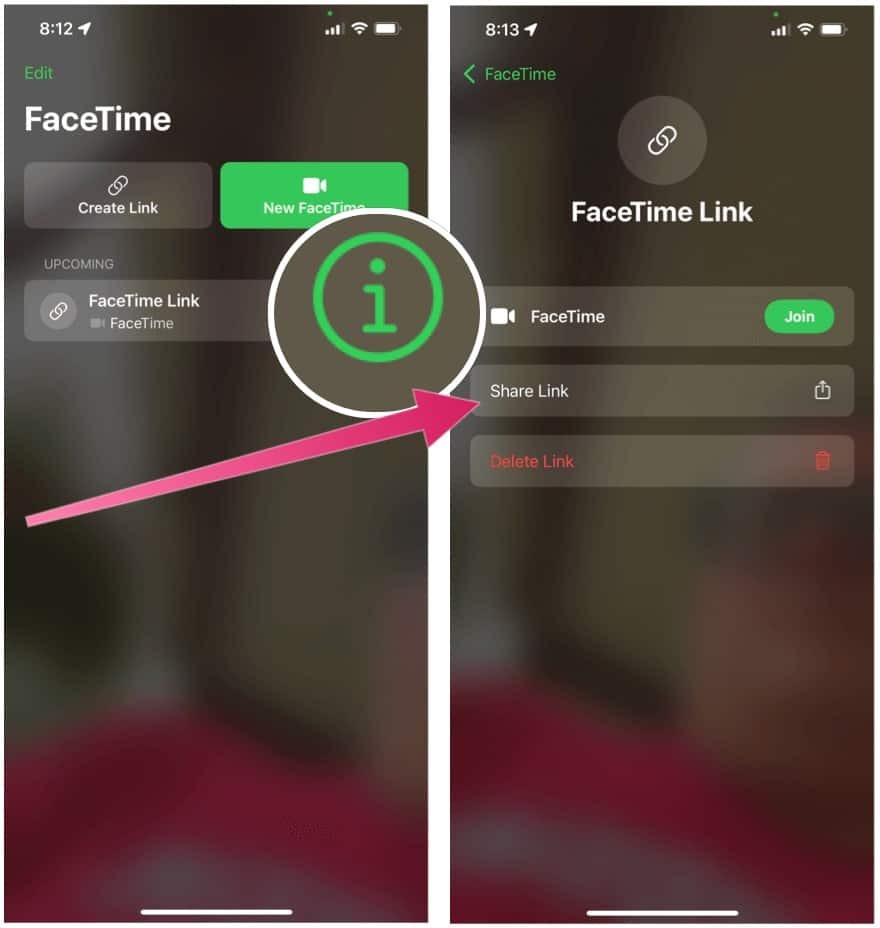
Stuur een FaceTime Chat-uitnodiging via Mac
Het verzenden van een FaceTime-uitnodiging op een Mac volgt vergelijkbare stappen:
- Open eerst FaceTime via de map Programma's of het Mac-dock.
- Klik Link maken.
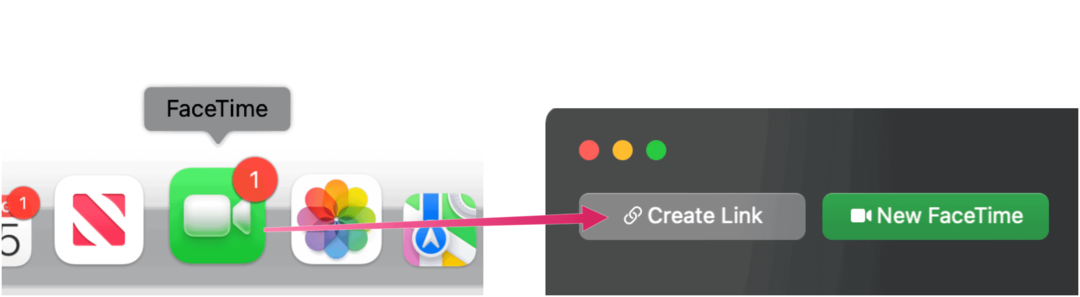
Volgende:
- Kies hoe u wilt stuur de uitnodiging of klik op Koppeling kopiëren.
- Zend de nodig uit.
Deelnemen aan een FaceTime-groep
Ongeacht hoe de genodigde de uitnodiging heeft verzonden, is lid worden van de groep hetzelfde als je in deze richtingen kunt zien:
- Klik op de FaceTime-link om deel te nemen aan een chat of vergadering.
- Voer vervolgens uw. in naam op de FaceTime-webpagina.
- Kiezen Doorgaan met.
- Klik Meedoenen wacht tot je door de genodigde in de chat wordt geaccepteerd.
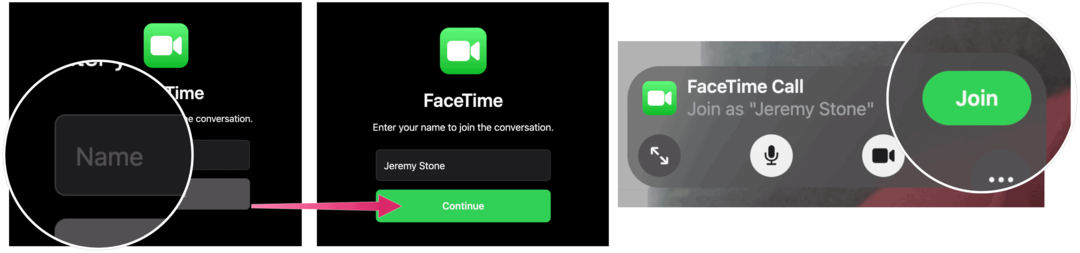
Je bent nu lid geworden van de FaceTime-chat.
Het is geweldig dat Apple eindelijk FaceTime-chats heeft geopend voor gebruikers van niet-Apple-apparaten. Het besluit moet het gebruik van FaceTime de komende maanden en jaren uitbreiden.
Ben je op zoek naar meer? Bekijk hoe u FaceTime-sessies opnemen om later te bekijken.
Hoe de cache, cookies en browsegeschiedenis van Google Chrome te wissen
Chrome doet uitstekend werk door uw browsegeschiedenis, cachegeheugen en cookies op te slaan om uw browserprestaties online te optimaliseren. Haar is hoe te...
Prijsvergelijking in de winkel: hoe u online prijzen kunt krijgen terwijl u in de winkel winkelt
Kopen in de winkel betekent niet dat je hogere prijzen moet betalen. Dankzij prijsaanpassingsgaranties kunt u online kortingen krijgen tijdens het winkelen in...
Een Disney Plus-abonnement cadeau doen met een digitale cadeaukaart
Als je van Disney Plus hebt genoten en het met anderen wilt delen, kun je als volgt een Disney+ Gift-abonnement kopen voor...
Uw gids voor het delen van documenten in Google Documenten, Spreadsheets en Presentaties
U kunt eenvoudig samenwerken met de webgebaseerde apps van Google. Hier is uw gids voor delen in Google Documenten, Spreadsheets en Presentaties met de machtigingen...